深度技术win7开机密码怎么取消
深度技术win7开机密码怎么取消?Win7设置开机密码,每次开机需要输入密码才可以进入会比较麻烦,如果所在的环境没有隐私和小孩偷完电脑的担忧,电脑开机密码完全可以取消。那么win7开机密码怎么取消?下面Win7开机不用输入密码设置方法。

第一步:首先从Win7开始菜单点击进入“控制面板”,如下图所示。
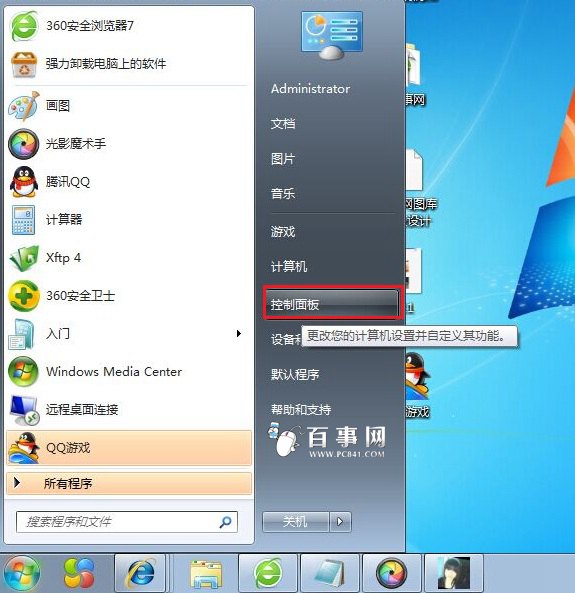
图为控制面板
第二步:点击进入“添加或删除用户账户”,如下图所示。

添加或删除用户账户
第三步:然后在选择“希望更改的账户”下选择需要更改的账户,一般我们默认使用的都是Administrator管理员账户,因此点击“管理员”账户,如下图所示。

第四步:到这一步,我们选择更改Administrator的账户下,选择【更改密码】,如下图所示。

更改密码
第五步:在更改账户密码界面,只需要在“原密码”处填写上目前的Win7开机密码,下面的“新密码”和“确认新密码”留空不填即可,完成后点击底部的【更改密码】,如下图所示。

第六步:点击更改密码之后,回到更改界面,管理员下方就没有密码提示了,至此说明Win7开机密码成功取消了,以后Win7开机就不用输入密码了。

以上就是Win7开机密码取消设置方法,大致原理就是通过更改密码,然后将新密码设置为空(不填)即可,大家快去试试吧。
延伸阅读:
>>.Win8怎么取消开机密码 Win8取消登陆密码方法
>>.Win10开机密码怎么取消 取消Win10开机密码设置方法
- 深度技术WIN7旗舰版
- 番茄花园 GHOST WIN7 SP1 X86 极速体验版 V2015.03 (32位)
- 深度技术GHOST WIN7 SP1 x86旗舰装机版(32位) 2015 系统下载
- 深度技术win7旗舰版32位万能装机版 V2017.01
- 深度技术win7 32旗舰版ghost下载v2017.12
- 深度技术GHOST WIN7 SP1 X86旗舰版V2015.08_深度技术WIN7系统
- 深度技术win7纯净版
- 深度技术Ghost Win7 Sp1 64位纯净专业版2015.02 深度技术最新win7系统
- 深度技术Ghost_Win7_Sp1_64位旗舰纯净版 深度技术最新win7系统下载
- 深度技术GHOST WIN7 SP1 X64快速纯净版V15.10_最新WIN7纯净版64位
- 深度技术GHOST WIN7 SP1 x86纯净+软件选择版(32位) 2014.10 系统下载
- 深度技术Ghost Win7 Sp1 x86位(32位)正式纯净版v2015.04
- 上一篇:雨林木风win7开机密码怎么设置
- 下一篇:深度技术win7加快开机速度的方法
- 相关推荐
- 小编推荐
- 深度技术系统下载
温馨提示:这里是下载地址,点击即可高速下载!
- Win7旗舰版
- Win7纯净版
- Win7系统排行
 深度技术 Ghost Win7 SP1 X86旗舰专业版(32位)2014.05 系统下载深度技术 Ghost Win7 SP1 X86旗舰专业版(32位)2014.05 系统下载
深度技术 Ghost Win7 SP1 X86旗舰专业版(32位)2014.05 系统下载深度技术 Ghost Win7 SP1 X86旗舰专业版(32位)2014.05 系统下载 中关村Ghost win7 旗舰版2014V3 最新 win7 32位系统下载中关村Ghost win7 旗舰版2014V3 最新 win7 32位系统下载
中关村Ghost win7 旗舰版2014V3 最新 win7 32位系统下载中关村Ghost win7 旗舰版2014V3 最新 win7 32位系统下载 雨林木风 GHOST WIN7 SP1 X64旗舰装机版(64位)2014.05 系统下载雨林木风 GHOST WIN7 SP1 X64旗舰装机版(64位)2014.05 系统下载
雨林木风 GHOST WIN7 SP1 X64旗舰装机版(64位)2014.05 系统下载雨林木风 GHOST WIN7 SP1 X64旗舰装机版(64位)2014.05 系统下载 雨林木风 GHOST WIN7 SP1 X86旗舰装机版(32位)2014.05 系统下载雨林木风 GHOST WIN7 SP1 X86旗舰装机版(32位)2014.05 系统下载
雨林木风 GHOST WIN7 SP1 X86旗舰装机版(32位)2014.05 系统下载雨林木风 GHOST WIN7 SP1 X86旗舰装机版(32位)2014.05 系统下载 番茄花园GhostWIN7 SP1 X86装机版2014.04 最新32位旗舰版下载番茄花园GhostWIN7 SP1 X86装机版2014.04 最新32位旗舰版下载
番茄花园GhostWIN7 SP1 X86装机版2014.04 最新32位旗舰版下载番茄花园GhostWIN7 SP1 X86装机版2014.04 最新32位旗舰版下载 新萝卜家园 GhostWin7_SP1 X86极速旗舰版(32位)v2014.05 系统下载新萝卜家园 GhostWin7_SP1 X86极速旗舰版(32位)v2014.05 系统下载
新萝卜家园 GhostWin7_SP1 X86极速旗舰版(32位)v2014.05 系统下载新萝卜家园 GhostWin7_SP1 X86极速旗舰版(32位)v2014.05 系统下载 电脑公司 GhostWin7_SP1 X64旗舰特别版(64位)v2014.05 系统下载电脑公司 GhostWin7_SP1 X64旗舰特别版(64位)v2014.05 系统下载
电脑公司 GhostWin7_SP1 X64旗舰特别版(64位)v2014.05 系统下载电脑公司 GhostWin7_SP1 X64旗舰特别版(64位)v2014.05 系统下载 技术员联盟 GhostWin7 Sp1 X64装机旗舰版(64位)2014.05 系统下载技术员联盟 GhostWin7 Sp1 X64装机旗舰版(64位)2014.05 系统下载
技术员联盟 GhostWin7 Sp1 X64装机旗舰版(64位)2014.05 系统下载技术员联盟 GhostWin7 Sp1 X64装机旗舰版(64位)2014.05 系统下载
- U盘装系统工具
- 重装系统工具
- 软件下载
